거버넌스 구성 요소 설정 이전
이 문서에서는 CoE 시작 키트의 거버넌스 구성 요소를 설정하기 전에 수행할 전제 조건 단계를 제공합니다.
중요
여기에서 설정을 시작하기 전에 CoE 시작 키트 설정을 시작하기 전에 및 인벤토리 구성 요소 설정의 지침을 완료하십시오. 이 문서에서는 환경이 설정되어 있고 올바른 ID로 로그인했다고 가정합니다.
환경에서 흐름 승인 테이블 초기화
솔루션의 많은 흐름은 Power Automate의 기본 제공 승인 작업을 사용하므로 환경에 설치되어 있어야 합니다.
새 환경에 솔루션을 설치하거나 과거에 승인이 사용되지 않은 환경에 설치하는 경우 솔루션을 설치하기 전에 승인 테이블을 초기화해야 합니다. 가장 쉬운 방법은 "더미" 승인 흐름을 만드는 것입니다.
Power Automate으로 이동하고 CoE 환경을 선택합니다.
+ 만들기를 선택합니다.
인스턴트 클라우드 흐름을 선택합니다.
수동으로 흐름 트리거하기를 트리거로 입력하고 관리자 | 더미 승인 흐름을 이름으로 지정합니다.
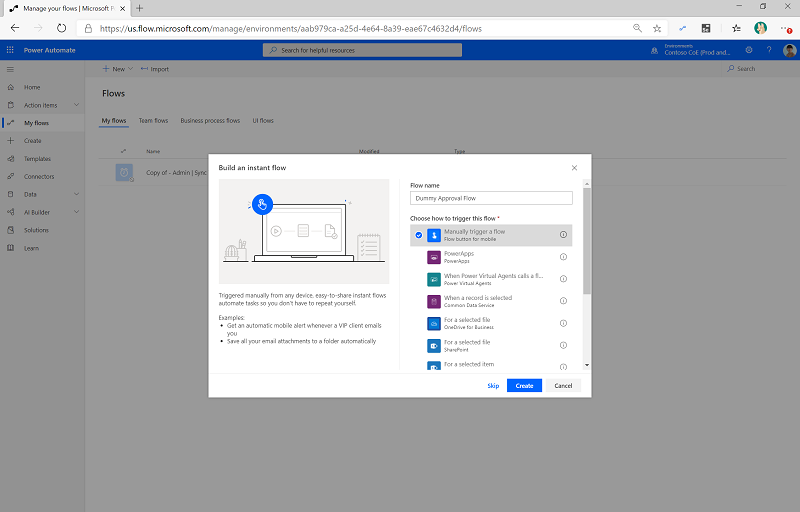
+ 새로운 단계를 선택하여 흐름에 승인 작업을 추가한 후 승인 만들기를 검색하여 선택합니다.
더미 제목을 선택하고 할당 대상에 이메일 주소를 입력합니다.
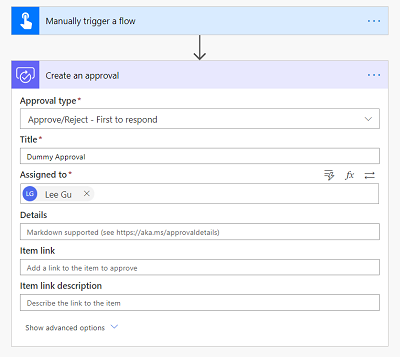
오른쪽 상단에서 테스트를 선택하고 트리거 작업을 수행하겠습니다를 선택합니다.
저장 및 테스트를 선택합니다.
흐름 실행을 선택합니다.
노트
이 흐름은 처음에 실행하는 데 최대 10분이 걸릴 수 있습니다. 실행 후에는 더 이상 필요하지 않으므로 흐름을 삭제할 수 있습니다.
왼쪽 패널에 솔루션을 선택하면 두 개의 새로운 흐름 승인 솔루션이 표시되는 것을 볼 수 있을 것입니다. 이 솔루션이 이 단계의 핵심이었으며 아시는 대로 성공하였습니다.
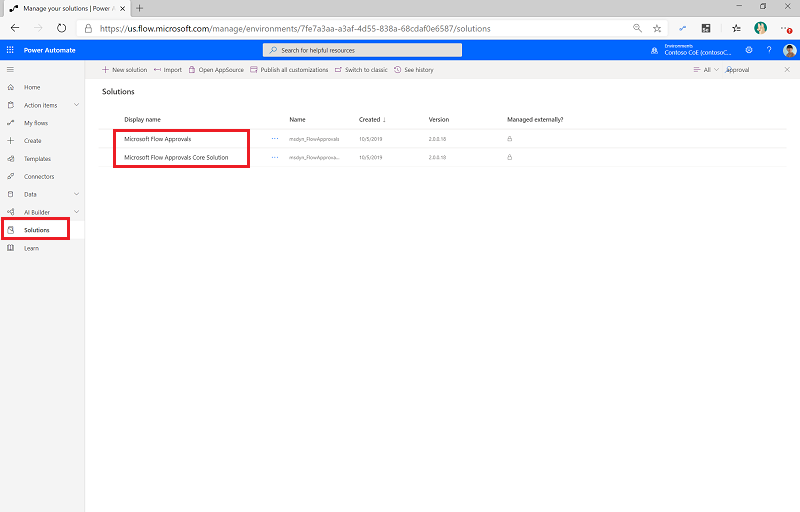
거버넌스 구성 요소 솔루션 가져오기
CoE 스타터 키트 압축 파일(aka.ms/CoeStarterKitDownload)을 다운로드합니다.
중요
다운로드 후 다음 단계로 이동하기 전에 zip 파일을 추출합니다. CoE 시작 키트 압축 파일에는 모든 솔루션 구성 요소와 CoE 시작 키트를 구성하는 비 솔루션 인식 구성 요소가 포함되어 있습니다.
솔루션 가져오기: 프로덕션 환경에 솔루션을 설치할 때 다운로드에서 CenterOfExcellenceAuditComponents_x_x_x_xx_managed.zip 솔루션 파일을 사용하십시오.
가져올 때 모든 환경 변수를 비워 둡니다.